Os dispositivos da série A, série S e série Note da Samsung têm várias medidas de segurança, como resistência à água e poeira IP68, para proteger seu dispositivo contra danos e corrosão. Esses telefones Samsung Galaxy têm sensores de detecção de umidade para proteger o dispositivo de curto-circuito. Você não pode carregar seu telefone Samsung até que o sistema limpe a notificação. Muitos reclamaram de receber o erro mesmo depois de secar o telefone. Antes de passarmos pelas dicas de solução de problemas para limpar o erro Umidade detectada, vamos falar rapidamente sobre isso.
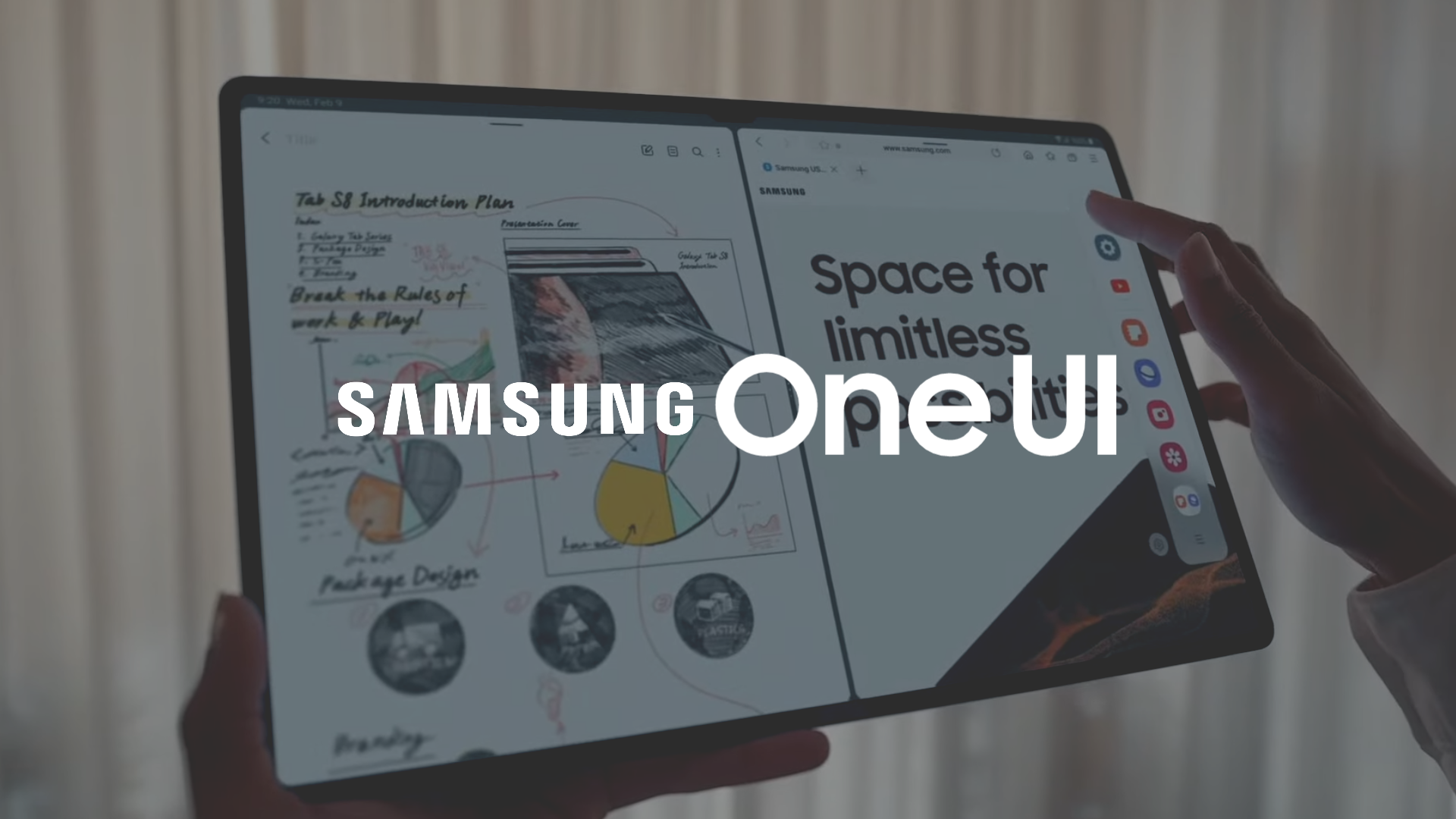
Relacionado
Samsung One UI: tudo o que você precisa saber sobre a skin personalizada do Android da Samsung
Experimente o futuro do Android com a versão mais recente do One UI
Por que você vê um aviso de umidade detectada no seu telefone Samsung
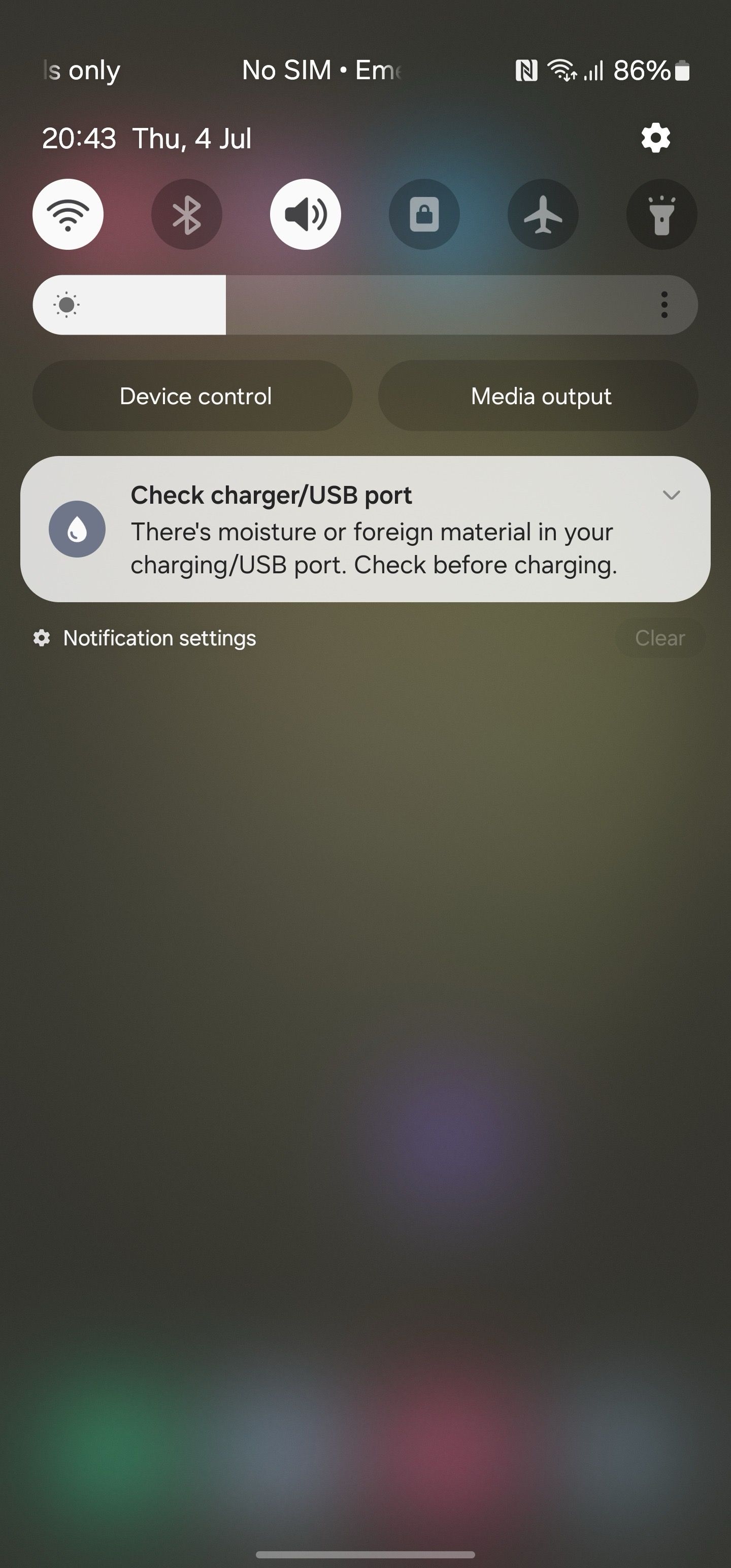
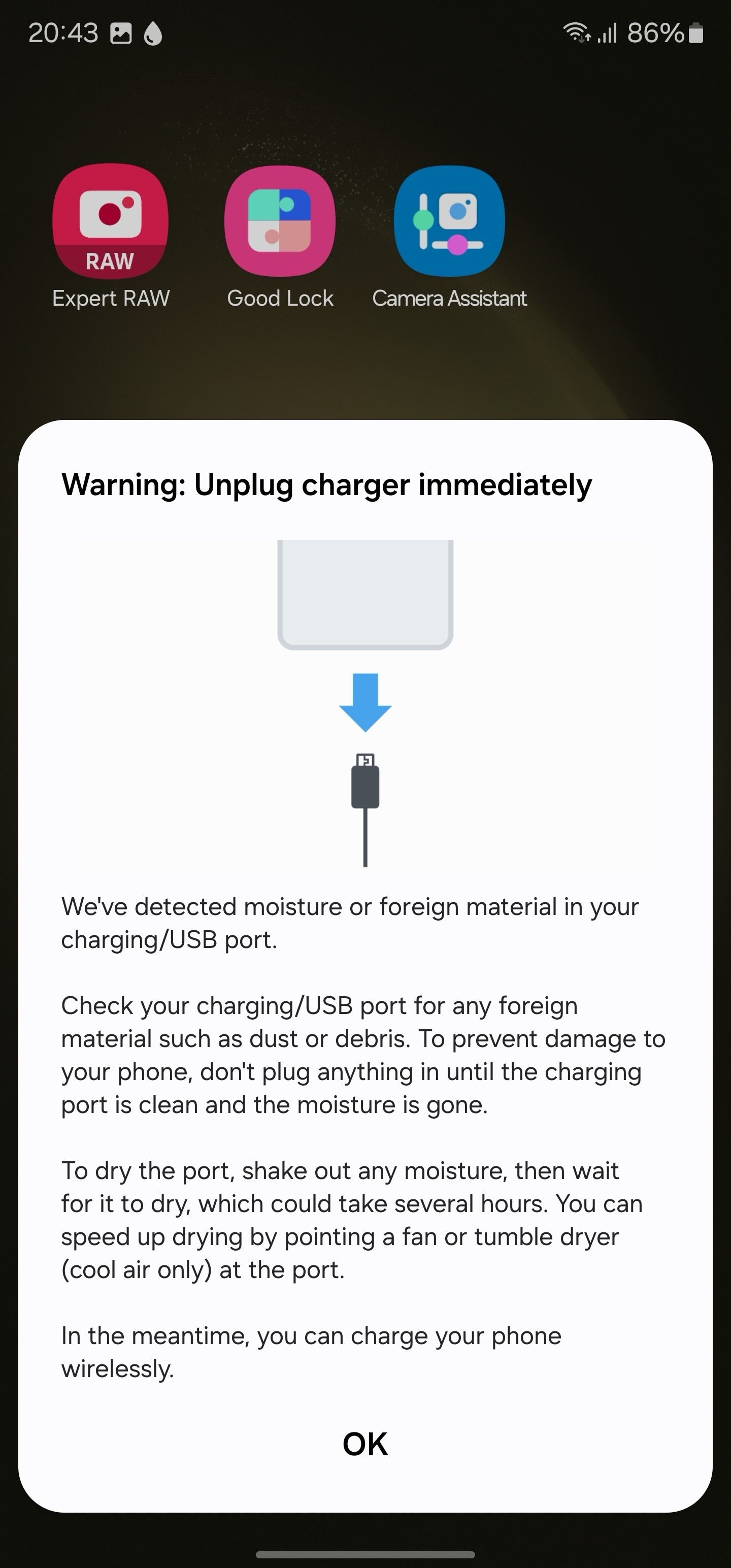
Os telefones Samsung com certificação IP68 têm um sensor de detecção de umidade perto da porta de carregamento. Quando a porta de carregamento do seu telefone é exposta à umidade, água ou outro líquido, o sistema exibe um aviso Desconecte o carregador imediatamente e para de carregar.
Alguns cenários comuns incluem derramar uma bebida no seu telefone e usá-lo durante chuva forte, chuveiros ou em ambientes úmidos, como saunas. É um recurso bacana do One UI que protege seu dispositivo principal contra danos permanentes causados pela água.
O que seu telefone Samsung faz para se proteger?
Quando a porta de carregamento do seu telefone Samsung é exposta a líquido, o sistema faz várias coisas para ficar seguro. Se o seu telefone estiver ligado, você verá uma notificação Aviso: Desconecte o carregador imediatamente.
Se o seu telefone ficar sem bateria, você só notará um ícone de gota d’água na tela. Em qualquer caso, o sistema desliga o carregamento via porta USB.
Dicas a seguir se seu telefone Samsung molhar
Antes de passar pelas dicas abaixo, certifique-se de seguir alguns princípios básicos primeiro. Se seu telefone Samsung for exposto à água ou umidade, tente os truques abaixo para limpar um erro de Umidade Detectada.
- Remova a capa e todos os acessórios, pegue um pano de microfibra limpo e limpe-o.
- Use um cotonete macio e seco ou uma escova de dentes para remover resíduos e umidade.
- Agite suavemente o dispositivo com a porta de carregamento virada para baixo para remover a umidade. No entanto, tenha cuidado, pois força excessiva pode causar danos ao seu telefone Samsung.
- Seque seu telefone com um ventilador. Se você tiver um secador de cabelo, sopre ar quente em velocidade lenta para secar a porta de carregamento rapidamente.
Se você mora em um ambiente quente, a sujeira obstruindo a porta USB do seu telefone Samsung pode causar problemas de carregamento.
Limpe o alerta de umidade detectada no seu telefone Samsung
Na maioria dos casos, os truques acima devem descartar o erro Moisture Detected no seu dispositivo Samsung. Se a mensagem de erro não desapareceu, tente os truques abaixo.
Reinicie o telefone
Uma simples reinicialização do sistema pode corrigir falhas temporárias no seu telefone Samsung. Conecte seu telefone Samsung a um carregador e deslize para baixo na tela inicial para abrir a central de notificações. Deslize para baixo novamente para expandir os botões de alternância rápida. Agora, toque em ícone de poder no topo e selecione Reiniciar.
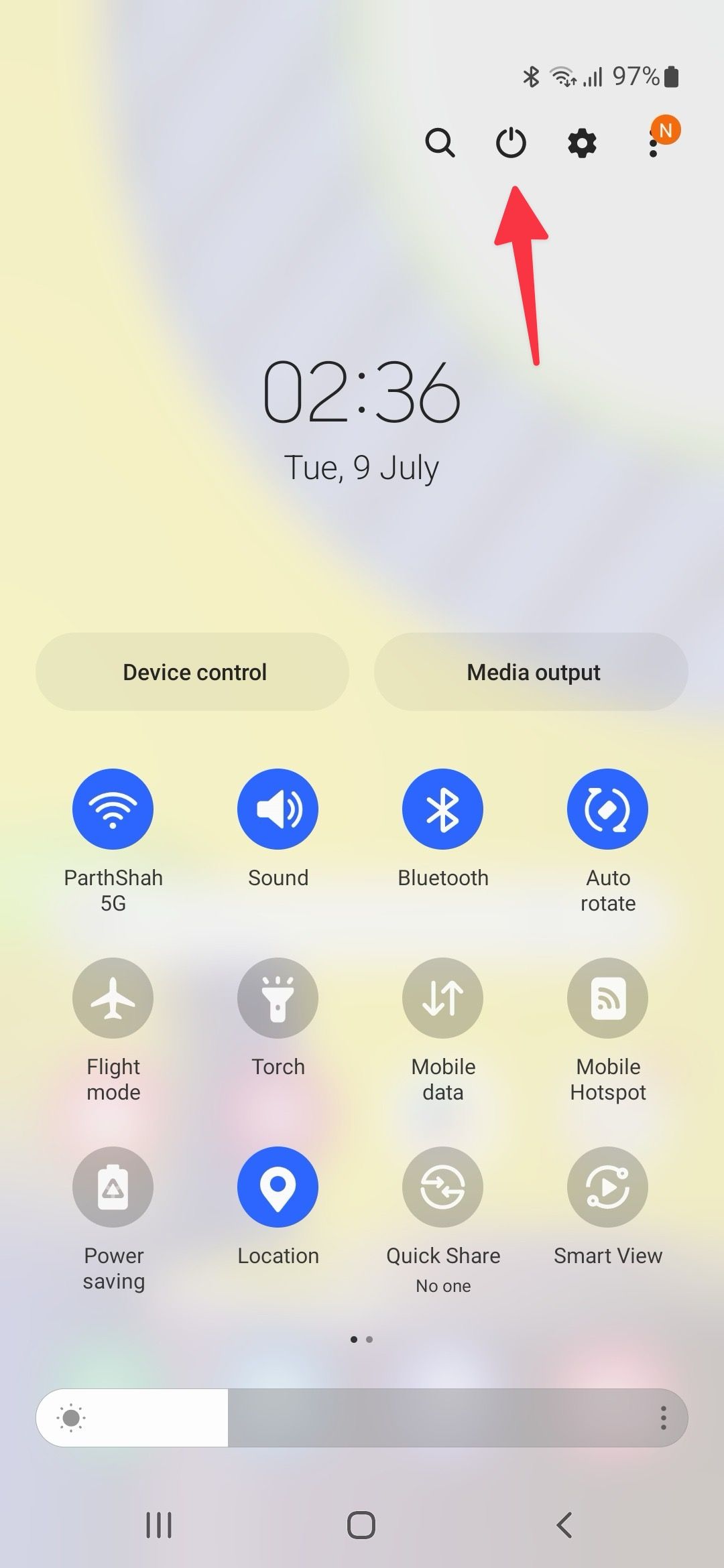
Experimente um cabo de carregamento diferente
Seu cabo USB pode ser o culpado aqui. Se o seu cabo USB for exposto à água ou umidade, o sistema pode exibir uma notificação de Umidade Detectada quando você conectá-lo ao slot USB. Troque para outro cabo e veja se isso resolve o problema.
Use outro local de carregamento
Você carrega seu telefone Samsung em áreas de alta condensação, como banheiros ou cozinhas? Isso pode enganar o sensor de umidade do seu telefone Samsung e exibir um erro. Vá para um cômodo mais seco e carregue seu telefone novamente.
Desativar carregamento rápido
Quando você desativa o carregamento rápido no seu telefone Samsung, o sistema limita o carregamento a uma certa voltagem. O truque funcionou para muitos, e vale a pena tentar no seu telefone. Aqui está o que você fará:
- Abrir Configurações no seu telefone Samsung.
- Role para Cuidados com a bateria e o dispositivo.
- Selecione Bateria.
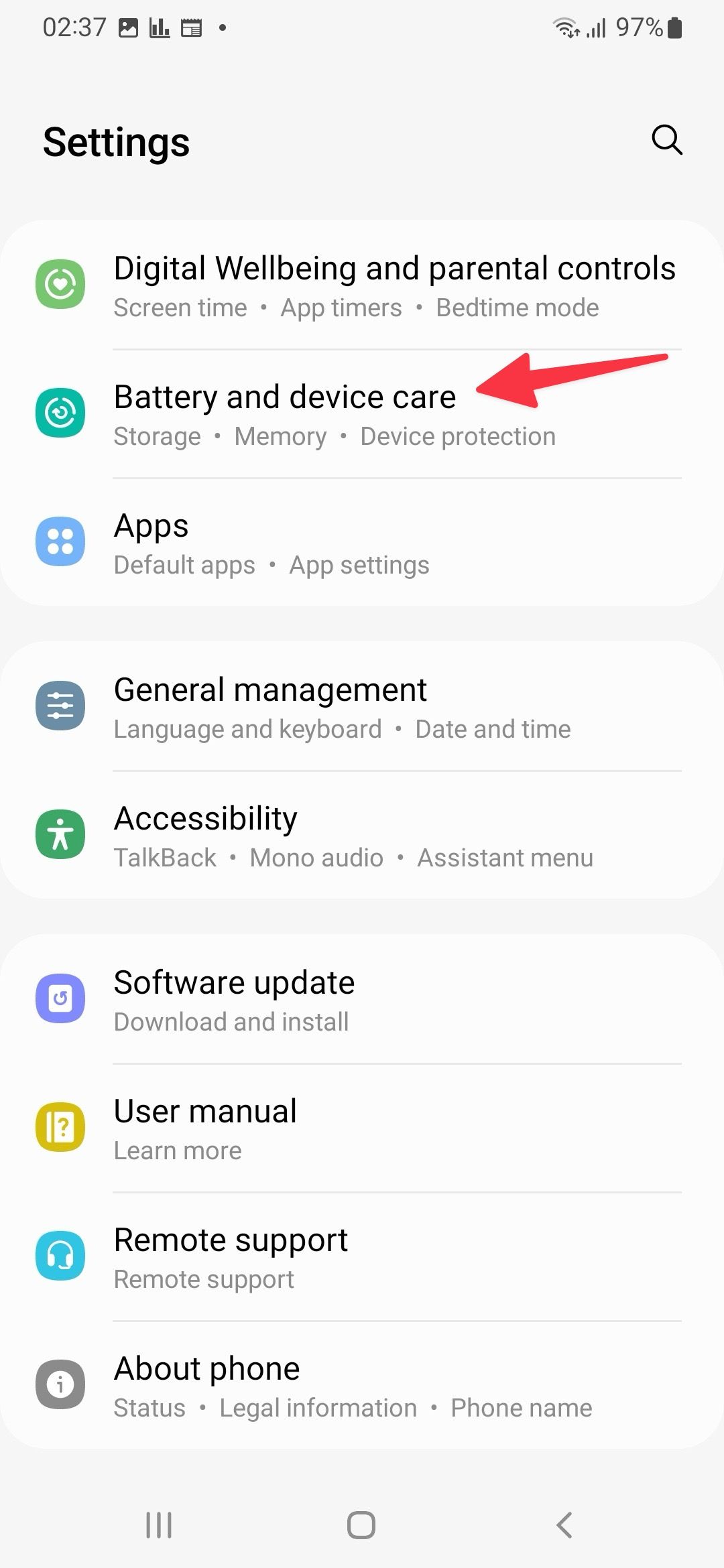
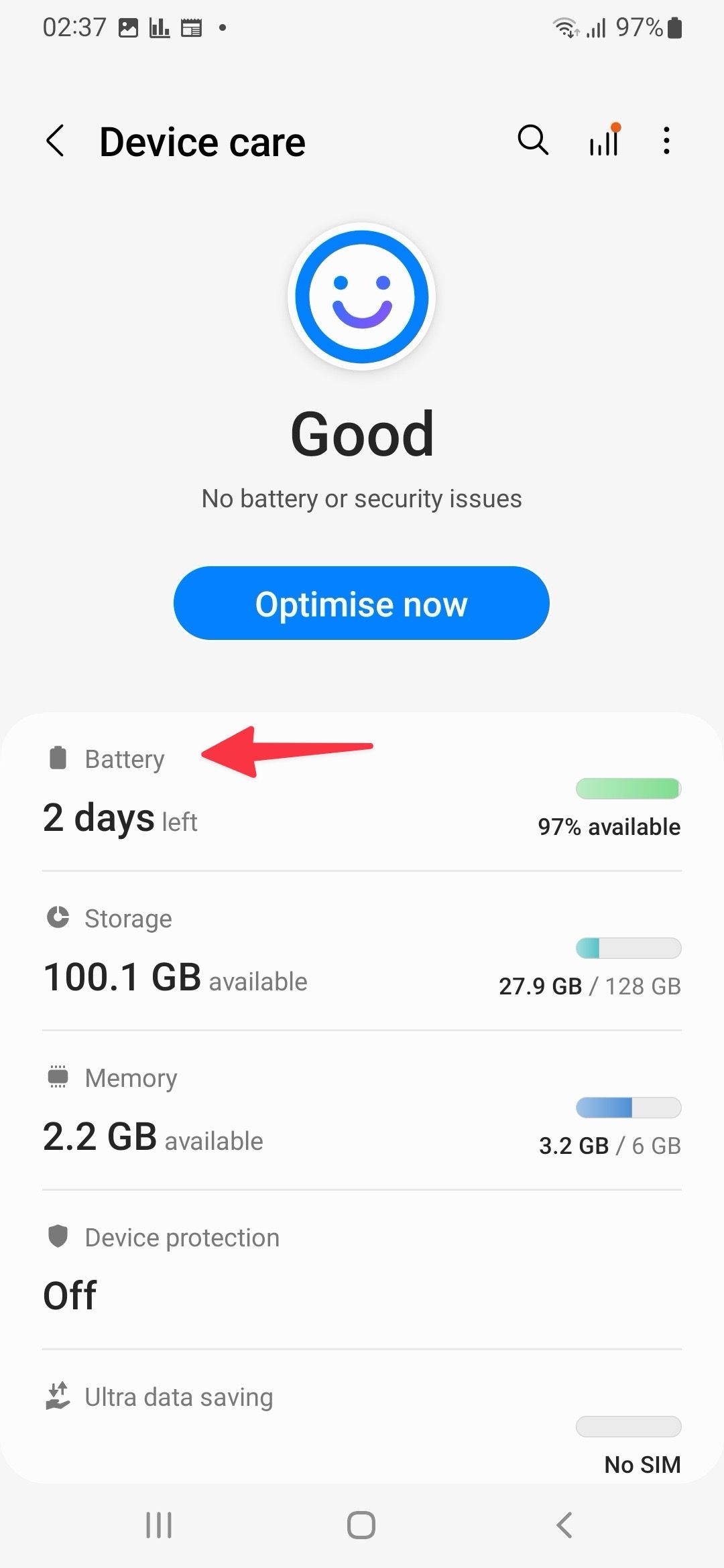
- Tocar Mais configurações de bateria.
- Desligue o Carregamento rápido alternar.
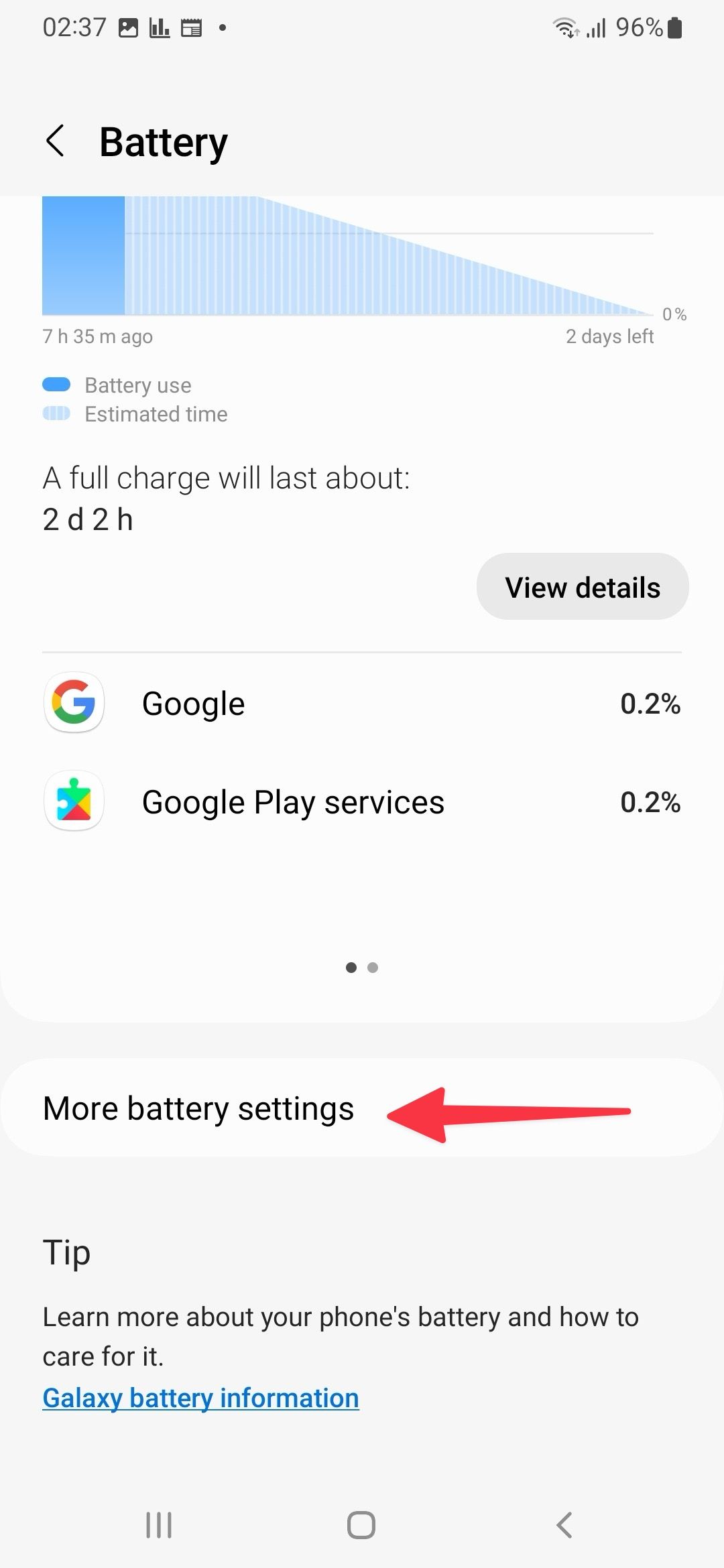
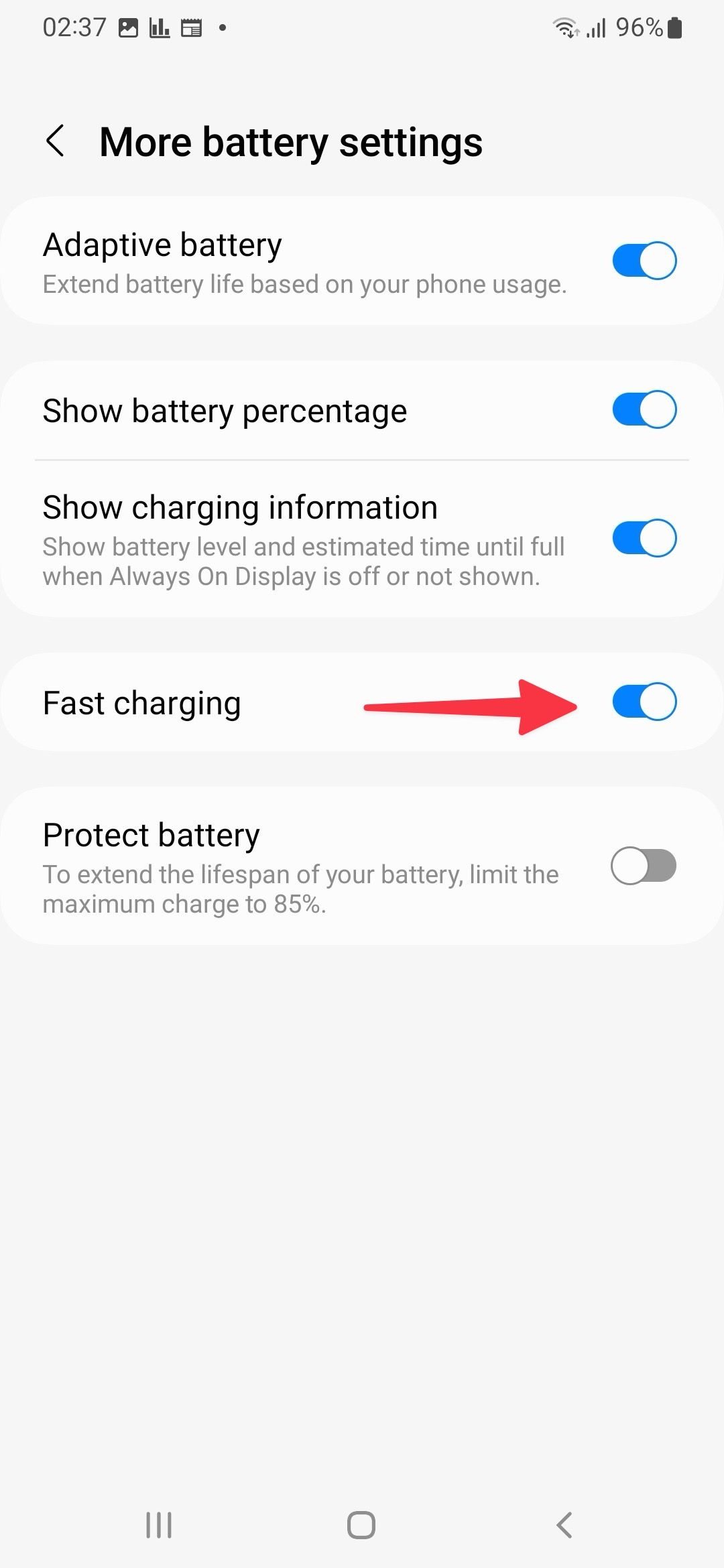
Quando seu telefone Samsung começar a carregar normalmente, você pode ativar o Carregamento rápido em Configurações para aproveitar o carregamento rápido.
Limpar cache USB
A Samsung recomenda limpar o cache USB para limpar a notificação de Umidade Detectada em dispositivos Galaxy. Siga os passos abaixo para fazer alterações.
- Lançar Uma configuração de IU e vá para o Aplicativos cardápio.
- Toque em ícone de filtro e ligue o Mostrar aplicativos do sistema alternar.
- Procurar USB usando o menu superior.
- Selecione Configurações USB.
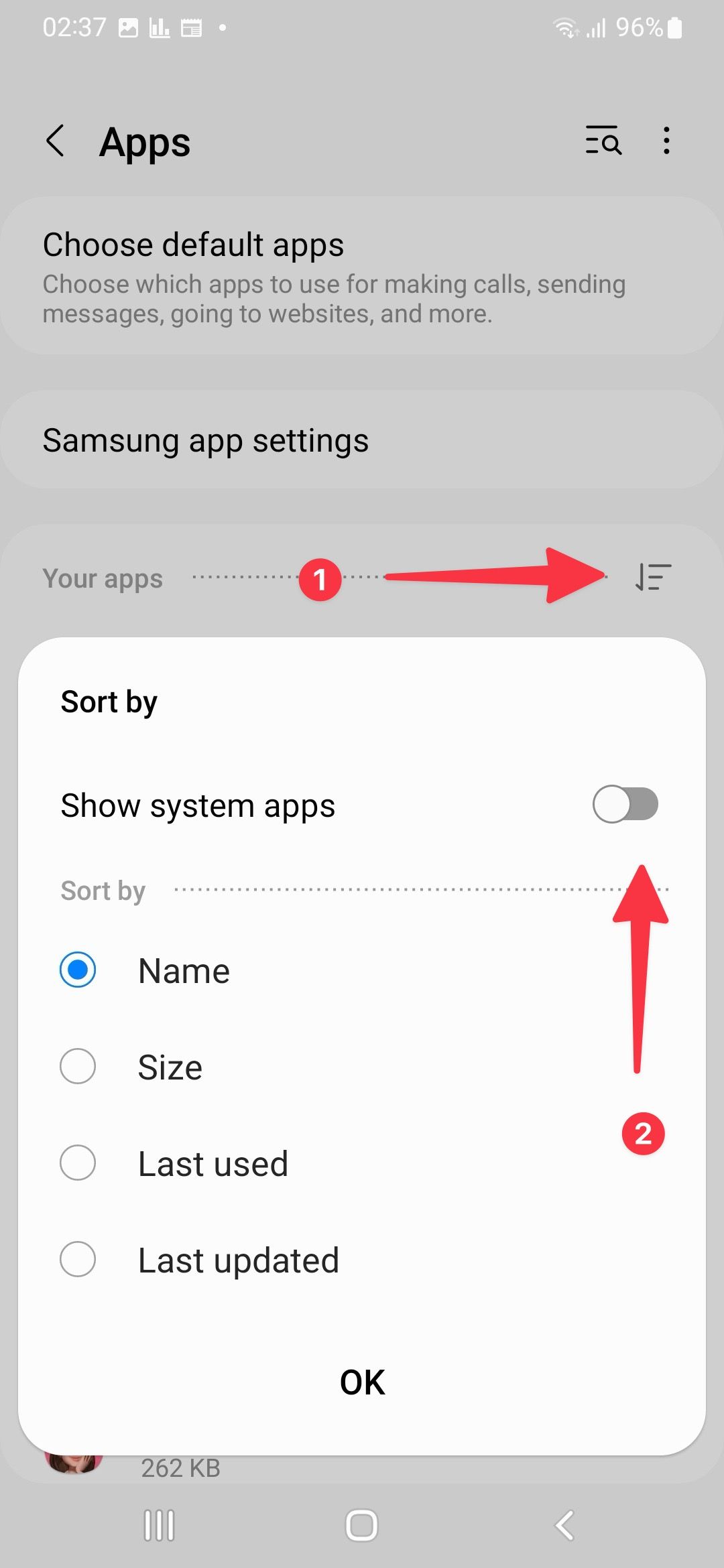
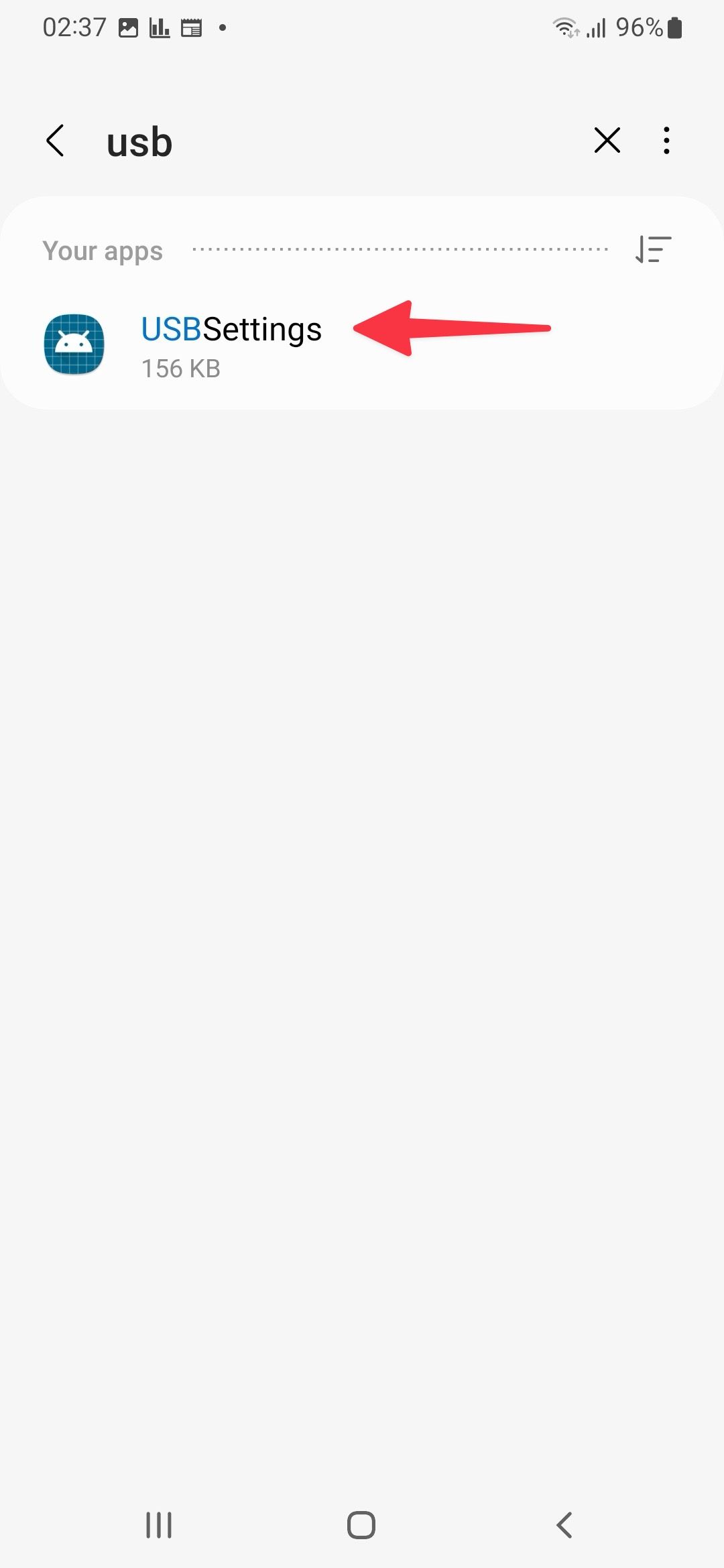
- Tocar Armazenar e selecione Limpar cache.
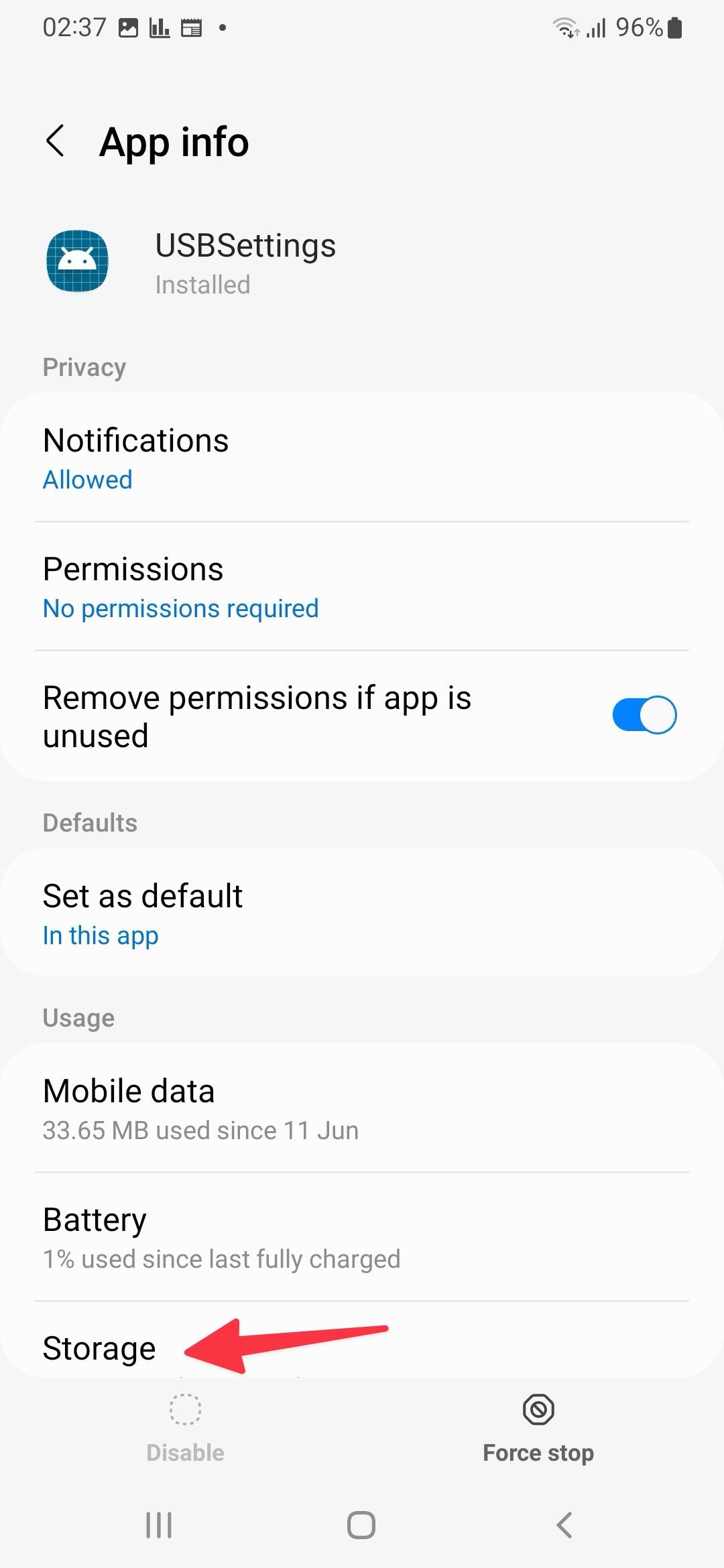
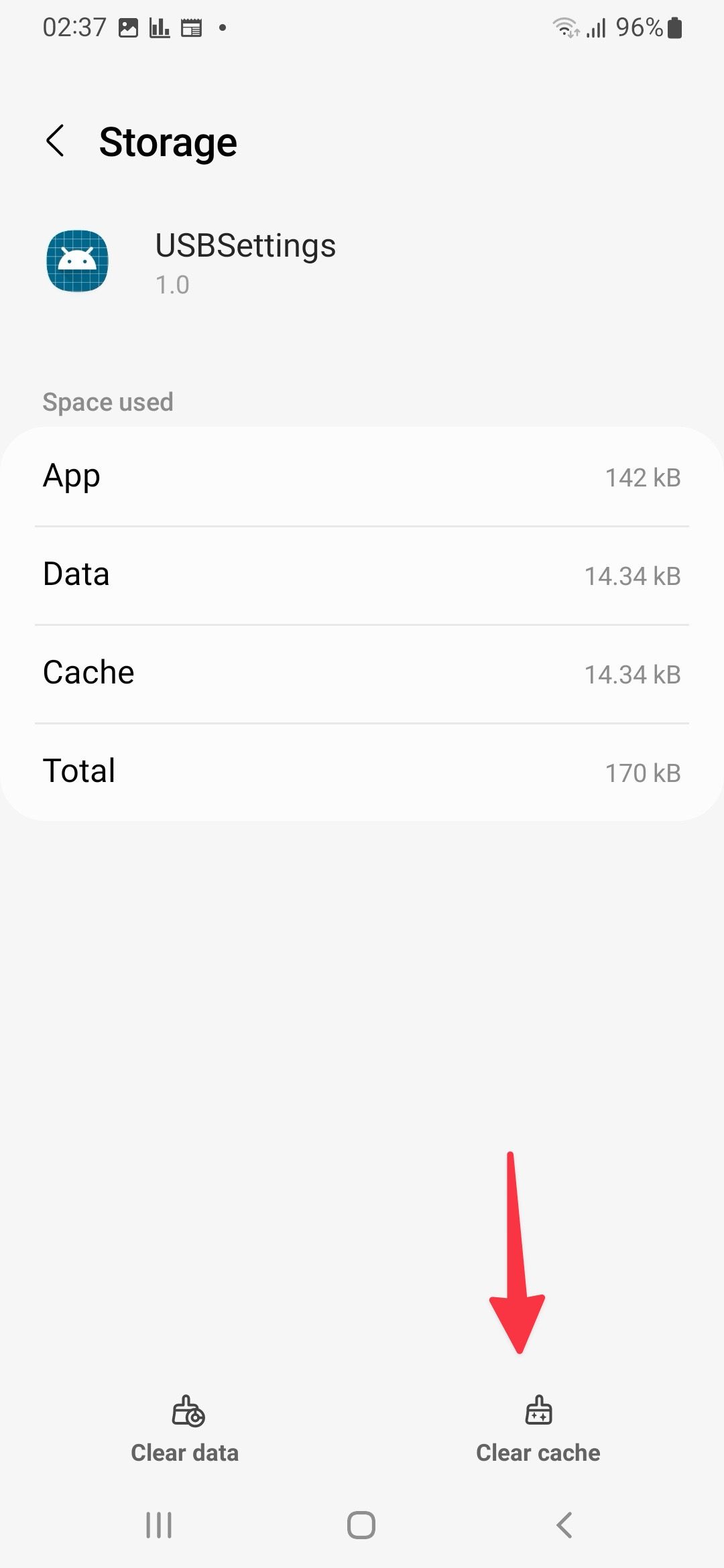
Forçar parada do sistema Android
Forçar a parada do sistema Android é uma das últimas opções para limpar a notificação de Umidade Detectada no seu telefone Samsung. O truque fecha todos os aplicativos em segundo plano, e você pode enfrentar instabilidade por um tempo.
- Abrir Configurações e role para Aplicativos.
- Toque em ícone de filtro e ligue o Mostrar aplicativos do sistema alternar.
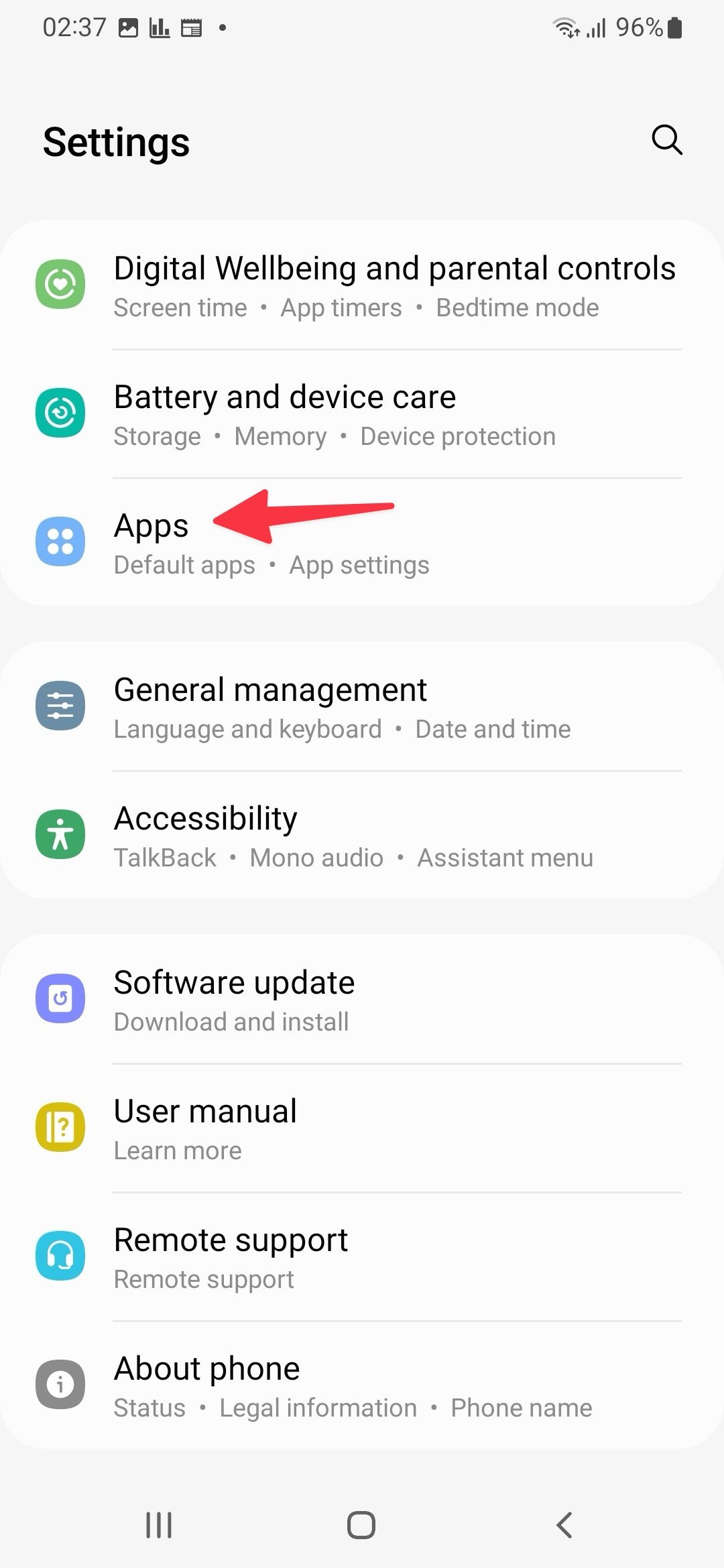
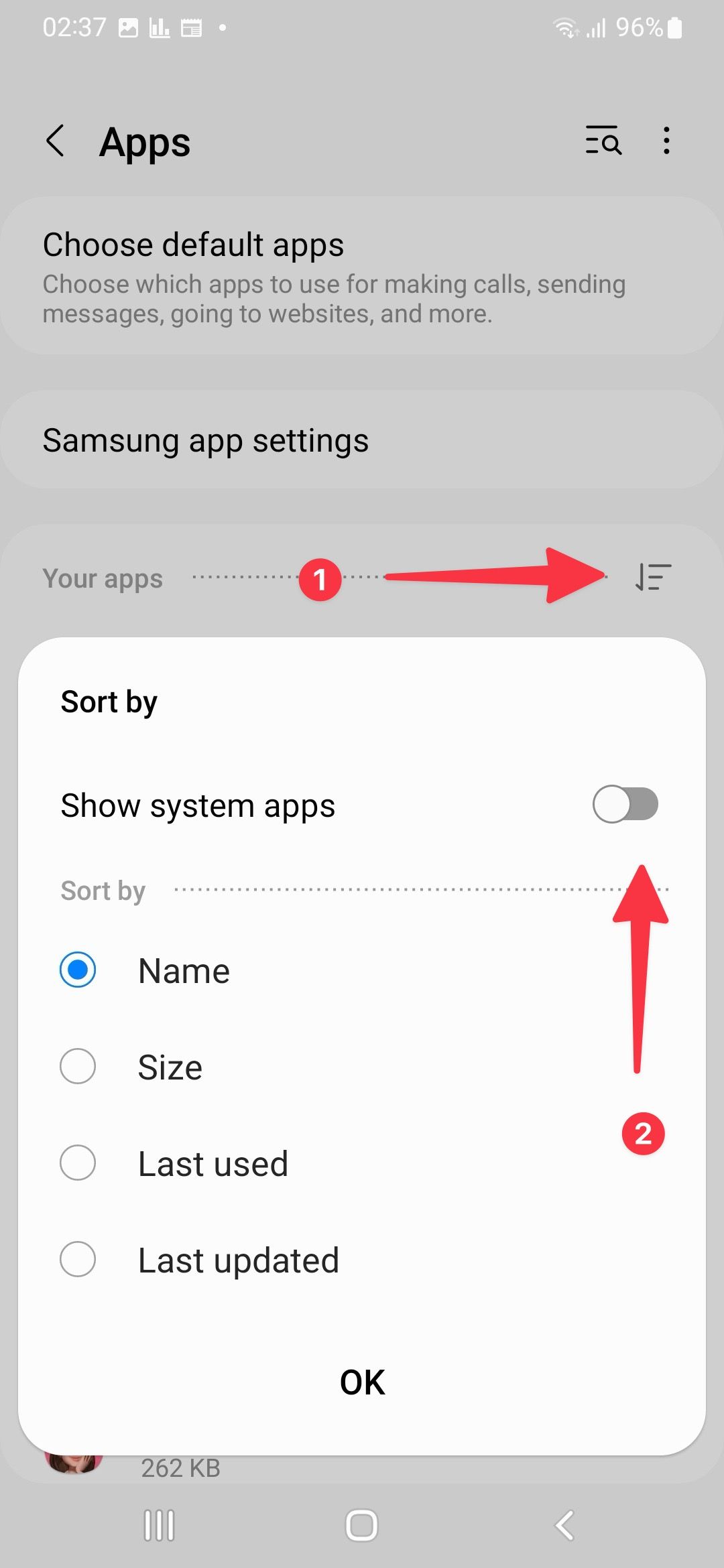
- Selecione Sistema Android e toque Parada forçada no menu a seguir.
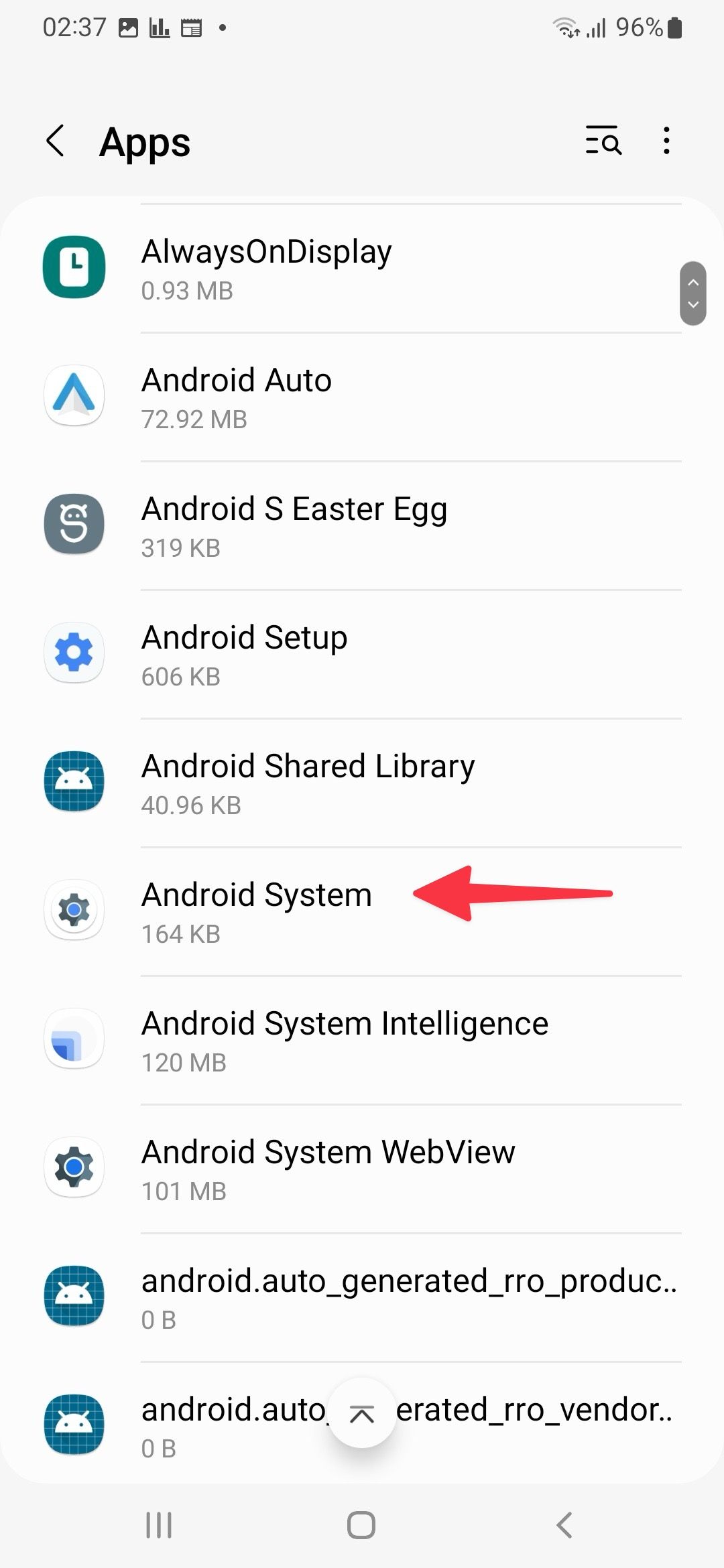
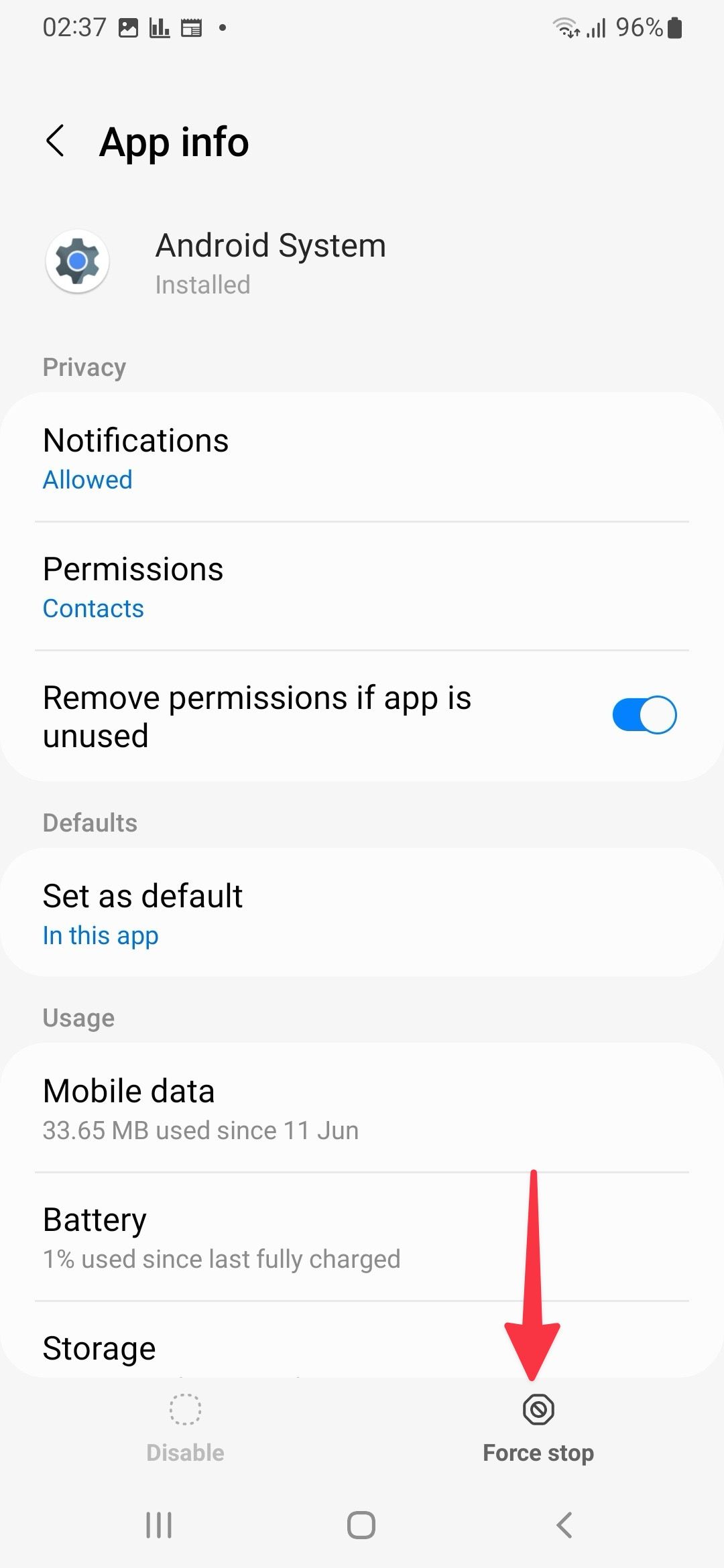
Use o carregamento sem fio
Se o seu telefone Samsung suportar carregamento sem fio, você pode usar temporariamente um carregador sem fio para recarregar seu dispositivo. É um truque útil se o seu telefone Samsung ficar sem bateria e mostrar apenas um ícone de gota d’água.
Coloque seu telefone Samsung no centro do teclado para evitar interrupções.
Atualizar uma IU
A notificação de Umidade Detectada pode aparecer devido a uma falha de software no seu telefone. A Samsung frequentemente lança atualizações do sistema para adicionar novos recursos e corrigir bugs. Siga as etapas abaixo para atualizar o One UI para a versão mais recente.
- Abrir Configurações e role para Atualização de software.
- Selecione Baixar e instalar.
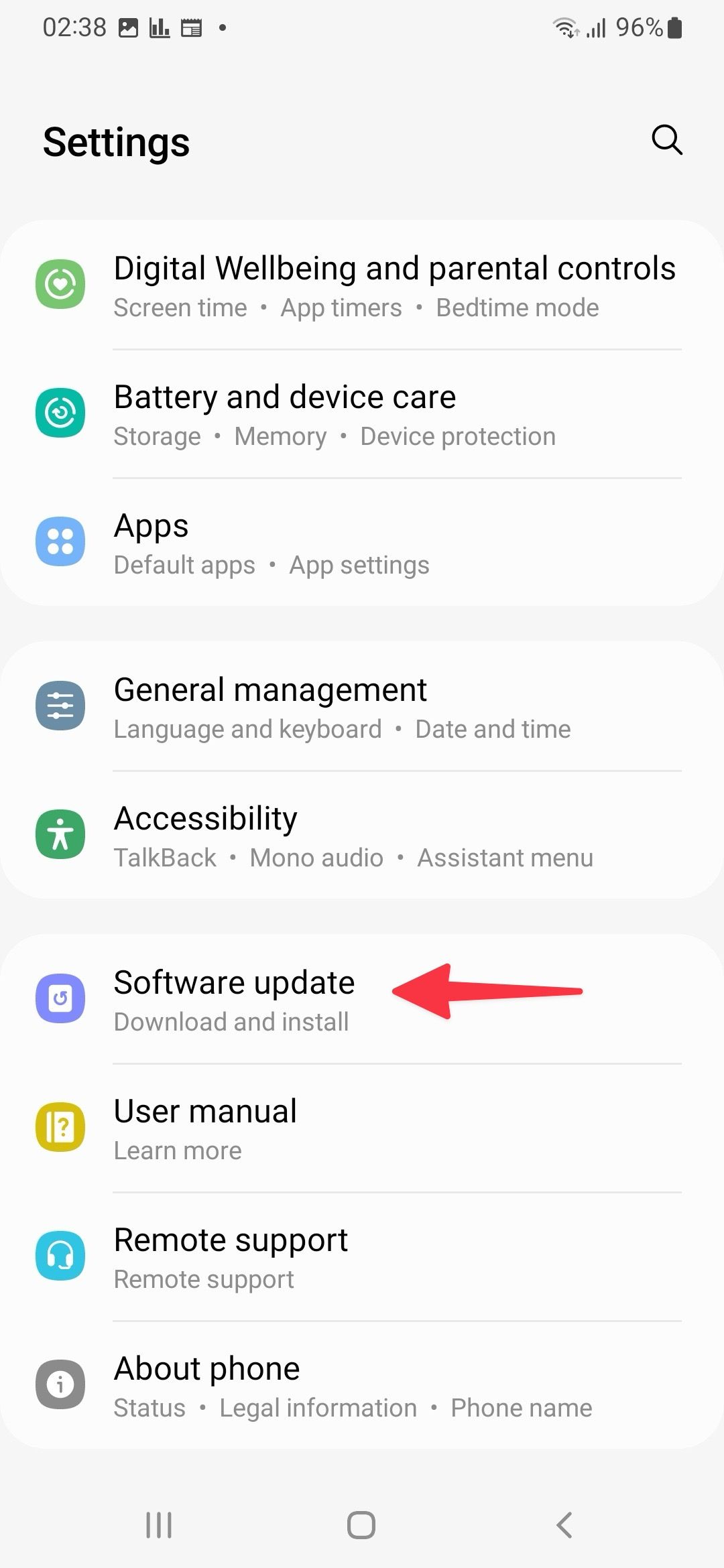
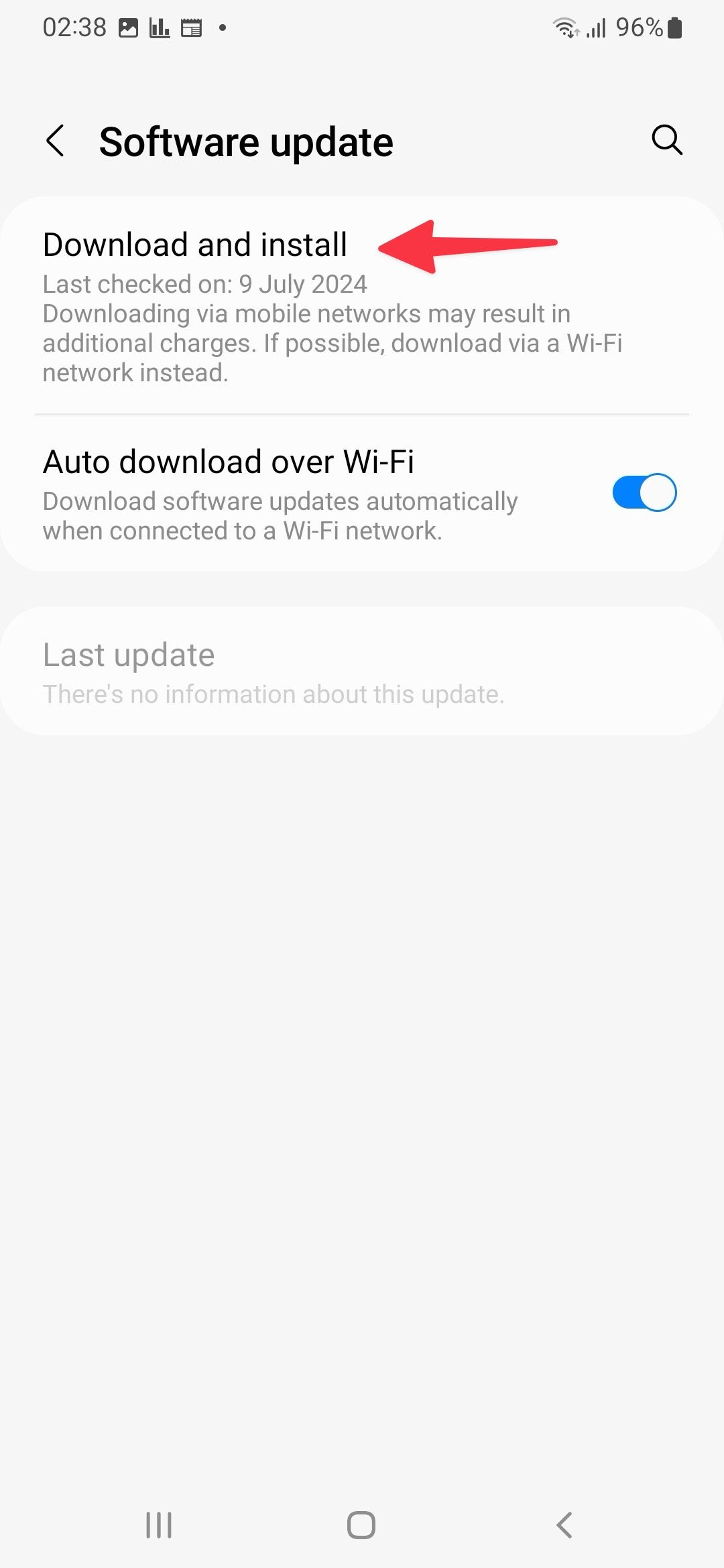
- Instale a atualização mais recente do One UI e verifique se a notificação desaparece.
Recarregue seu telefone Samsung como de costume
Alertas desnecessários de umidade detectada no seu telefone Samsung podem estragar seu humor. Você sempre pode mudar para carregamento sem fio, mas não é uma solução permanente. Antes de tentar um método pouco ortodoxo ou correr para o centro de serviço Samsung mais próximo, use os truques acima para se livrar desses alertas teimosos em minutos.
Se você trocou recentemente um Google Pixel ou iPhone por um telefone Samsung, a skin do One UI Android pode parecer assustadora à primeira vista. Você pode conferir nosso guia separado no One UI Home para saber mais.



